ووکامرس کلمهای که شاید بسیار شنیدهاید و یا در موردش خواندهاید فروشگاه ساز قدرتمند وردپرس که تمام وظایف فروشگاه شمارا به عهده میگیرد، امروز با آموزش نصب ووکامرس در خدمت شما هستیم تا ووکامرس را نصب و پیکربندی کنیم.
داستان آموزش نصب ووکامرس
ووکامرس واقعاً باعث شد که وردپرس از ناحیه فروشگاهی بتواند به یک افزونه تکیه کند و جدیداً هم وردپرس، فروشگاه ساز ووکامرس را خرید که این نشانهای بر حرفهای بودن ووکامرس دارد. در سری آموزشهای ووکامرس سعی میکنیم تمامی نکات و مواردی که برای فروشگاه ساز ووکامرس نیاز دارید را اشارهکنیم. ووکامرس کاملاً فارسی و بهینه است و نیازی به هیچ تغییر خاصی ندارد در جلسات بعدی حتی در مورد درگاههای پرداخت و سفارشیسازی ووکامرس نیز صحبت خواهیم کرد.
نصب افزونه Woocommerce
برای نصب این افزونه طبق تصویر زیر اقدام کنید:
- یا از قسمت افزونهها روی گزینه بارگذاری افزونه کلیک کنید و از لینک زیر افزونه را دانلود کنید و سپس در قسمت بارگذاری، افزونه را بارگذاری کنید.
- یا اینکه از قسمت کلیدواژه Woocommerce را تایپ کنید و افزونه Woocommerce را در مخزن وردپرس جستجو کنید و سپس نصب و فعال کنید.
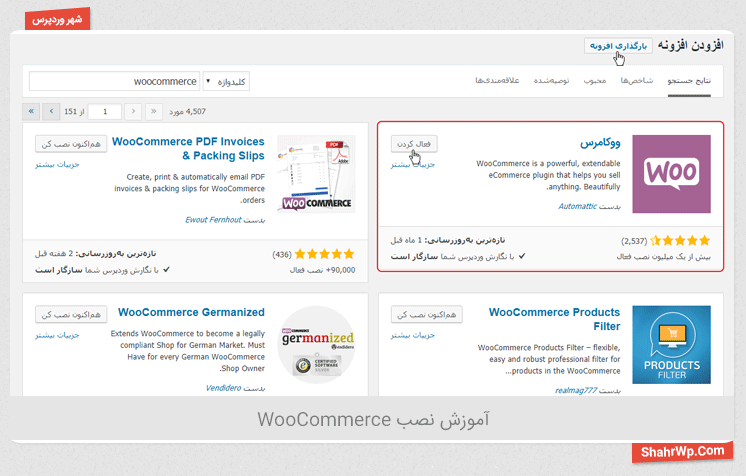
بعدازاینکه افزونه را فعال کنید بهصورت خودکار به صفحهای هدایت میشوید که در چندین مرحله پیکربندی ووکامرس را میتوانید انجام دهید که مرحلهبهمرحله باهم بررسی میکنیم:
شروع نصب ووکامرس:
این بخش شروع نصب ووکامرس است و تنظیمی ندارد روی دکمه (بزن بریم!) کلیک کنید تا وارد پیکربندی اصلی ووکامرس شوید.
راهاندازی برگه ووکامرس:
این بخش مخصوص نصب برگههای ووکامرس است و با زدن دکمه ادامه برگههای اصلی ووکامرس در وردپرس شما ساخته و بارگذاری میشوند صفحاتی مثل سبد خرید، حساب کاربری و… درنهایت روی دکمه ادامه کلیک کنید تا صفحات ساخته شوند.
راهاندازی محل فروشگاه در ووکامرس:
این بخش مخصوص تنظیمات محل فروشگاه و واحد پولی است تنظیماتی که در عکس انجام دادهشده را دقیقاً انجام دهید.
فروشگاه شما در کجا قرار دارد؟ (شهر فروشگاهتان را وارد کنید).
کدام واحد پولی را در فروشگاه خود استفاده میکنید؟ (تومان را انتخاب کنید).
محل واحد پولی (چپ بافاصله نمایش بهتری دارد).
تعداد اعشارها (واحد پول کشور ایران اعشار ندارد پس این مقدار را 0 کنید).
اگر در محصولاتتان مالیات را درج میکنید تیک بله را در بخش (آیا شما مالیات فروشها را لحاظ میکنید؟) بزنید.
تنظیمات ارسال در ووکامرس:
واحد وزن را به گرم و واحد اندازهگیری را به سانتیمتر تغییر دهید.
توجه کنید که اگر محصولات شما فیزیکی هستند و نیاز به ارسال دارند این بخش را پرکنید در غیر این صورت دکمه (از این مرحله بگذر) را بزنید.
تنظیمات درگاه پرداخت در ووکامرس:
این بخش مخصوص درگاه پرداخت در ووکامرس است اما برای تنظیم درگاههای پرداخت ایرانی باید خارج از ووکامرس افزونه درگاه را نصب کنید که در قسمتهای بعد خواهیم رسید. بهصورت پیشفرض درگاههای پرداختی مثل پی پال که در ایران فعال نیست و یا پرداخت با چک قابل انتخاب است. پیشنهاد میکنیم دکمه (از این مرحله بگذر) را بزنید چون هیچکدام از این نوعهای پرداخت فعلاً برای کار شما مناسب نیست.
بخش پوسته در ووکامرس:
این بخش بهترین پوستههای رایگان هماهنگ با ووکامرس درج میشوند که شما اگر پوستهای برای سایت خودتان انتخاب نکردهاید میتواند پیشنهاد خوبی باشد.
فروشگاه شما آماده است!
تمامی تنظیمات لازم به همین سادگی انجام شد و این صفحه دقیقاً نشانگر تکمیل شدن پیکربندی ووکامرس است.
فعلاً نیازی به هیچ تغییر دیگری در این بخش ندارید فقط کافی است در پایین صفحه روی گزینه برگشت به پیشخوان وردپرس کلیک کنید.
درنهایت دو گزینه به منوی وردپرس شما اضافه میشود که میتوانید به تمام بخشهای ووکامرس دسترسی داشته باشید.
جمعبندی:
ووکامرس یکی از بهترین فروشگاه سازهای جهان است که به تقریباً به اکثر زبانهای دنیا ترجمهشده که بیش از 30 میلیون نصب از طریق سایت رسمی وردپرس داشته است. در کنار این مزیتها افزونههای جانبی برای ووکامرس عرضهشده که قدرت ووکامرس را هرروز بیشتر و بیشتر میکند.


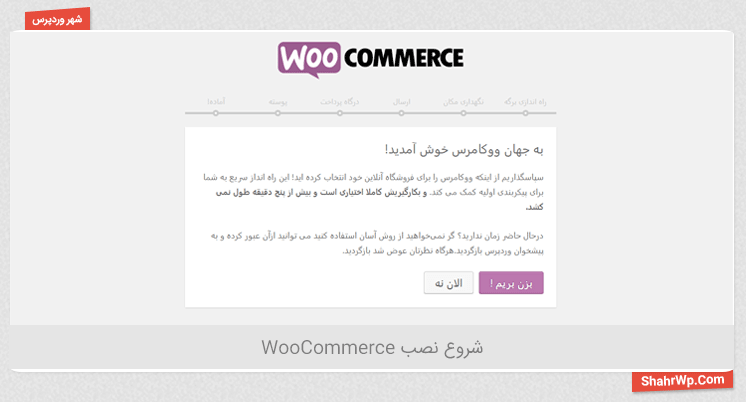
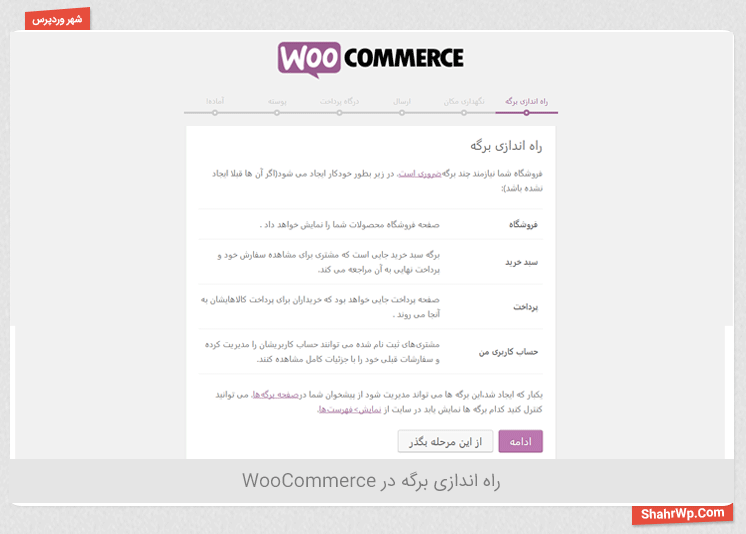
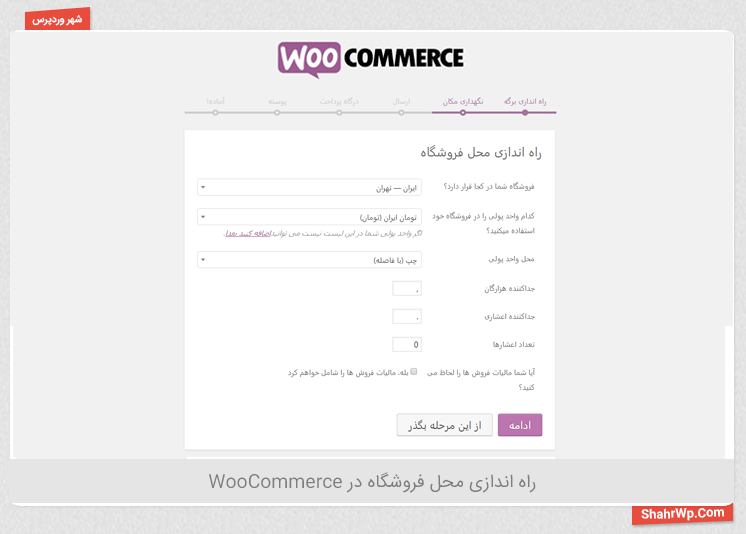
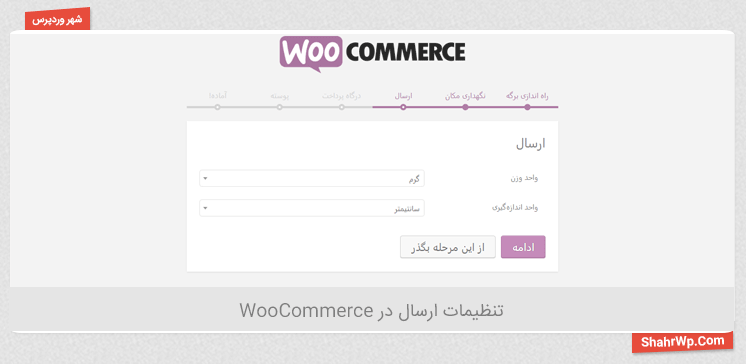
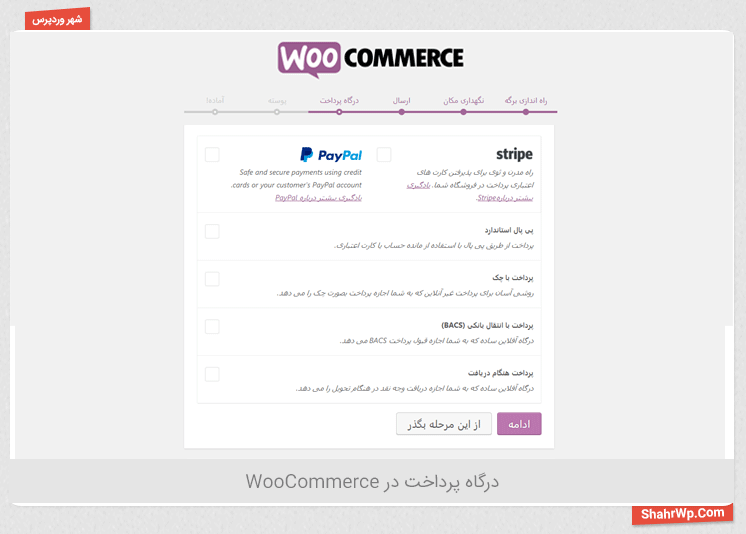
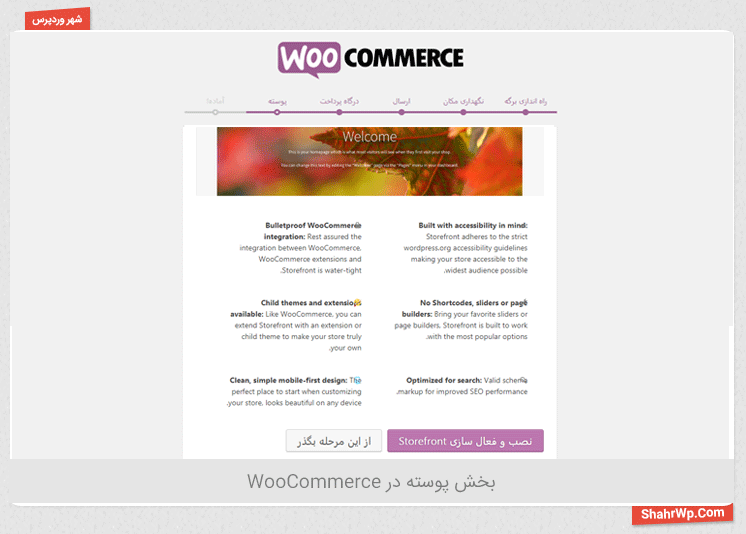
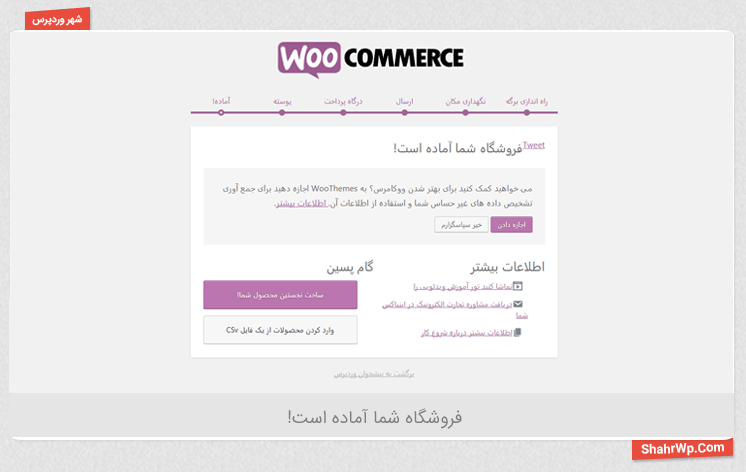
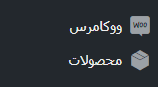




8 پاسخ
ووکامرس بدون شک بهترین افزونه در این زمینه هست، ممنون از سایت خوبتون!
با سلام و احترام
ممنون از نظرتون
سلام جناب احمدی در مورد نصب woocommerce که فرمودید برم بخش پیکربندی ووکامرس،اخطاری برام نیومده ولی اگه منظورتون tab های همگانی،محصولات،حمل و نقل،پرداخت و…. هست وقتی روی این tab ها میرم این پیام رو میده که :
?leave site
changes you made may not be saved.
prevent this page from creating additional dialogs
خب حالا باید چیکار کنم روی این prevent تیک کنم ؟
من دفع اولم هست که میخوام ی سایت راه بندازم بخاطر همین هم بلد نیستم و آگاهی ندارم و هم میترسم از اینکه گزینه ای رو تیک کنم و کار خرابتر بشه ممنون میشم راهنماییم کنید
با سلام و احترام
شما نباید این خطا رو دریافت کنید این خطا رو از جاوااسکریپت دریافت میکنید
لطفا تلگرام ما پیام بدید بگم همکاران مشکل شمارو بررسی کنند aloshahrwp
سلام جناب احمدی روزتون بخیر
جناب احمدی سوالی که من در مورد نصب WOOCOMMERCE ازتون پرسیدم ارزش جواب دادن نداشت که جوابم رو ندادید؟
ازتون سوال کردم که من این افزونه رو نصب و فعال کردم ولی منوبه صفحه بزن بریم راهنمایی نکرد فقط صفحه افزونه ها رو به من نشون میده که این افزونه نصب شده و ایکون محصولات و WOOCOMMERCE رو توی نوار ابزار نشون میده در حالی که من مراحلی شما این بالا به نمایش گذاشتید رو من نگذروندم لطف میکنید بفرمایید باید چیکار کنم؟ممنون میشم
با سلام و احترام
نفرمایید افتخار داشت که ما پاسخ بدیم ولی حجم پیام ها زیاده یکی یکی پاسخ میدیم
داخل اون پیام هم عرض کردم برید بخش پیکربندی ووکامرس قطعا اخطارش براتون میاد اگر نیومد بخش اول تنظیماتش رو انجام بدید اکثر تنظیماتش اونجا هست
امتیاز بینندگان:2 ستاره
امتیاز بینندگان:1 ستاره
بابا ساااااالاااااااارید
سلام زنده باشید ?